森林の音を再生できるネイチャー サウンドスケープ プレイヤーです。
昼間の森 / 夜の森の切り替えに対応し、川のせせらぎ、鳥のさえずり、風に揺れる木々の音などによってゆったりした気持ちになり、リラックスできます。
時には雨、嵐がやってきたり、ギター / アコーディオン / フルートが奏でる音楽も聞こえてくることも。
コントロールボードから、任意の音楽フォルダーの再生、指定時刻の再生/停止、アラーム設定、ホットキーの設定が可能で、インストールして利用するタイプなのでインターネットに接続できない環境でも利用できます。
Aura の使い方
ダウンロード と インストール
- 提供元サイトへアクセスし、「File Aura.zip」下にある「umopit.ru」リンクまたは「yandex.disk」リンクをクリックしてダウンロードします。
- ダウンロードした圧縮ファイル(Aura.zip)を解凍し、セットアップファイル(Aura_2_8_10d_213_Setup.exe)からインストールします。
使い方
基本的な使い方
本ソフトをインストールすると自動的に起動し、森林の音の再生を開始します。タスクトレイの

再開する場合は停止と同じ操作を行うと再開できます。

タスクトレイアイコンの右クリックメニュー
音を切り替える
時間帯によって「昼間の森」または「夜の森」が再生されます。タスクトレイの

コントロールボードから詳細設定を行う
タスクトレイの
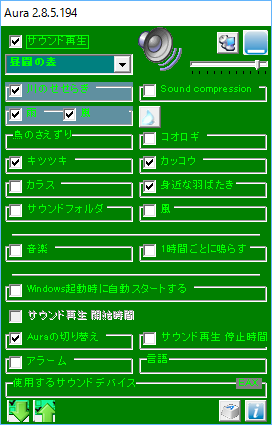
コントロールボード - 昼間の森
森林の音を選択する
チェックの ON / OFF で再生する音を選択できます。- 川のせせらぎ
- 雨
- 嵐
- 身近な羽ばたき
- 風
- サウンドフォルダ(PC内の音楽ファイルを含むフォルダーを指定、提供元サイト上の「User's optional nature sounds」をダウンロードして指定することで、異なるネイチャーサウンドを追加できます。)
昼間の森と夜の森で異なる音を選択できます。
昼間の森
- 鳥のさえずり
- コオロギ
- キツツキ
- カッコウ
- カラス
夜の森
- 焚き火
- ナイチンゲール
- サギ、フクロウ…
- カエル
- けもの
音楽を選択する
次の音楽を再生することもできます。- ギター
- アコーディオン
- フルート
- サウンドフォルダ(PC内の音楽ファイルを含むフォルダーを指定)
その他の設定
- Windows 起動時に自動スタートする
- サウンド再生開始時間(音楽停止時に設定可能、指定時刻に再生できる)
- サウンド再生 停止時間(指定時刻にボリュームダウン / サウンド停止 / PCのスリープ / PCのシャットダウン できる)
- アラーム(指定時刻にアラームの通知)

アラーム
- 言語(日本語以外の言語への変更)
- 使用するサウンドデバイス
ホットキーを設定する
タスクトレイの
- コントロールボード
- サウンド再生
- Aura のボリュームアップ
- Aura のボリュームダウン
- 昼間の森
- 夜の森
- 雨
- 風
- 終了
- 川のせせらぎ
- 川のボリュームアップ
- 川のボリュームダウン
- 焚き火
- 焚き火を強く
- 焚き火を弱く
- 焚き火に近づく
- 焚き火から離れる
※ 実際にキーを押すのではなく、F11 / Ctrl+Alt+N / Shift+F4 / Alt+PgUp のようにキーをタイプして設定します。

ホットキーの設定
ソフトをアップデートする
タスクトレイの
更新履歴
Version 2.8.10d.213 (2021/09/12)
- -
Version 2.8.10b.211 (2021/04/07)
- -
Version 2.8.10.211 (2021/03/27)
- -
ユーザーレビュー
-
まだレビューが投稿されていません。
このソフトの最初のレビューを書いてみませんか?


